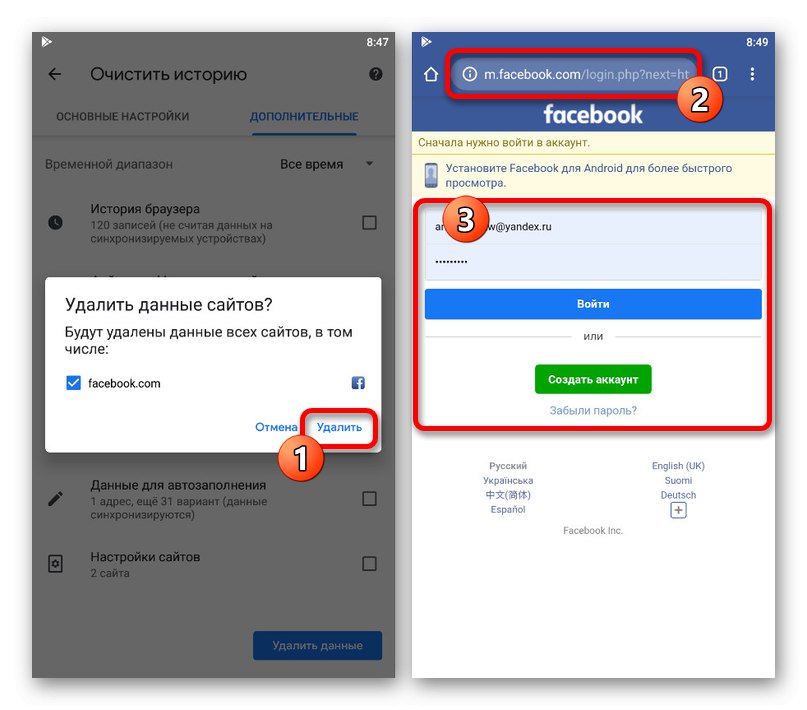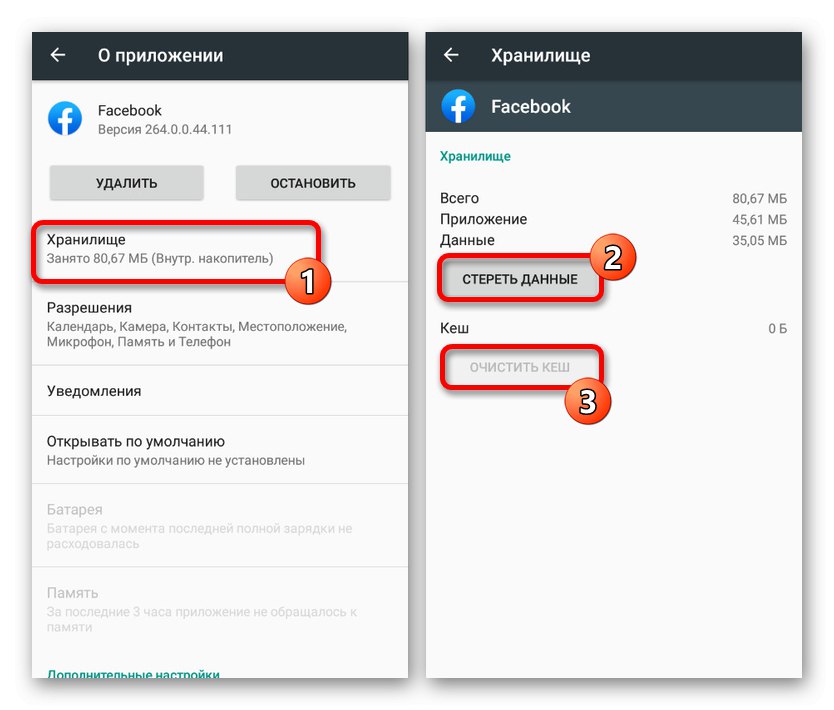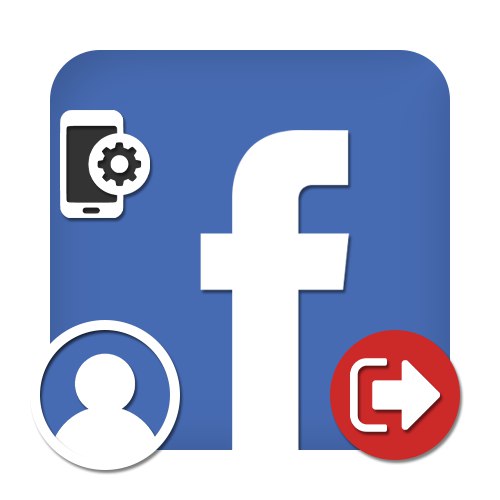
Kada upotrebljavate Facebook na telefonu, često se morate odjaviti s računa. Ovaj se postupak u pravilu provodi bez problema pomoću standardnih sredstava mobilne verzije stranice i službene aplikacije ili korištenjem postavki platforme. U okviru ovog priručnika detaljno ćemo razmotriti postupak izlaska na sve dostupne načine.
Metoda 1: Izlaz iz sučelja
Najjednostavnija metoda odjave s Facebooka na pametnom telefonu je upotreba odgovarajuće opcije društvene mreže koju su dodali programeri. U ovom ćemo slučaju uzeti u obzir samo službenog klijenta, jer mobilna verzija web mjesta zahtijeva potpuno identične radnje s malim razlikama u sučelju.
Pročitajte također: Kako se odjaviti s Facebooka na računalu
- Proširite mobilnu aplikaciju Facebook i prebacite se na karticu kroz glavni navigacijski izbornik "Izbornik" na krajnjoj desnoj strani zaslona. Ova se stranica mora pomicati do samog dna.
- Na kraju popisa odjeljaka dodirnite "Izlaz"... Budite oprezni, za ovu radnju nije potrebna potvrda, zbog čega ćete odmah biti preusmjereni na zaslon "Odjavite se".
- Da biste dovršili odjavu, možete se dodatno riješiti izvorno spremljene autorizacije. Da biste to učinili, na zaslonu za prijavu dodirnite ikonu s tri okomite točke pored željenog računa i na izborniku odaberite "Ukloni račun s uređaja".
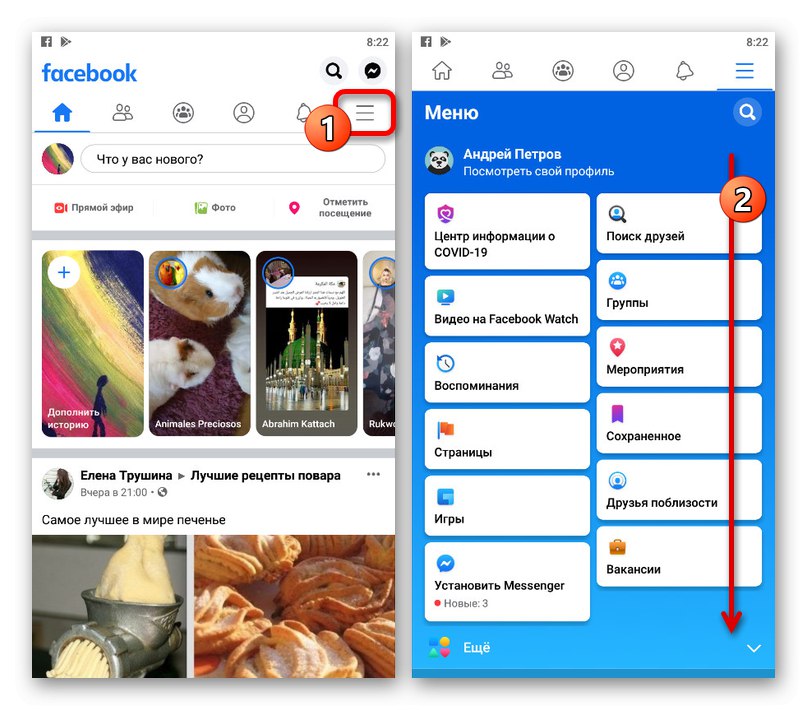

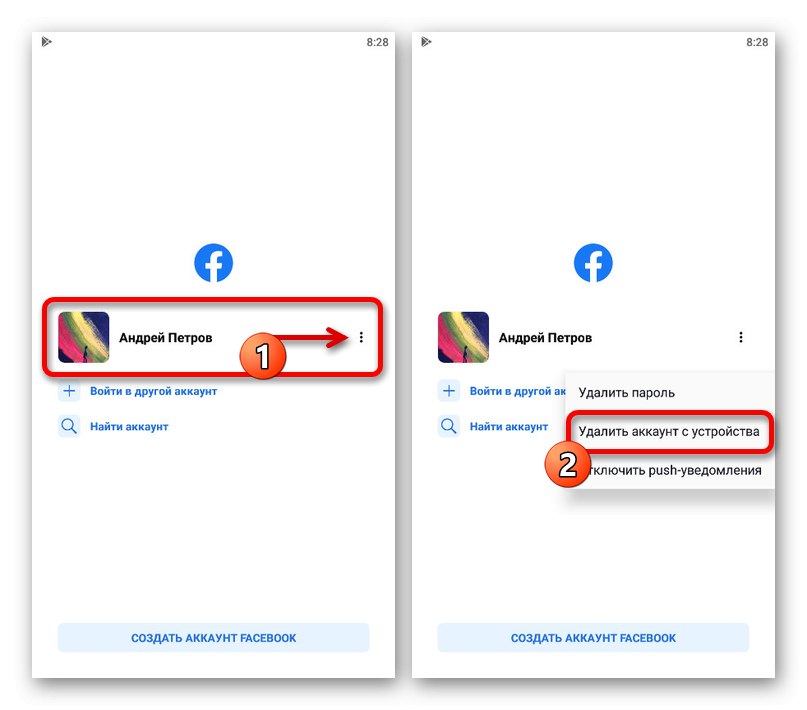
Nijedna od predstavljenih faza ne bi trebala stvarati poteškoće, jer su potrebni elementi sučelja smješteni na sasvim očitih mjesta, i općenito je potrebno minimalno radnji. Ako nešto ne uspije, možete se obratiti resetiranju podataka aplikacije iz treće metode.
2. način: Sigurnosne postavke
Osim funkcije odjave s računa na korištenom uređaju, o kojoj je raspravljano u prethodnoj metodi, Facebook također omogućuje odjavu s računa iz daljine. Za to je na društvenoj mreži predviđen poseban odjeljak parametara koji pohranjuje podatke o svakoj uspješnoj autorizaciji.
- U aplikaciji otvorite glavni izbornik dodirivanjem gumba s desne strane na gornjoj ili donjoj navigacijskoj traci. Ova se stranica mora pomicati gotovo do samog dna.
- Dodirnite crtu "Postavke i privatnost"da proširite dodatni popis odjeljaka. Odmah nakon ovoga morate odabrati "Postavke".
- Na sljedećem zaslonu pronađite blok "Sigurnost" i dodirnite crtu "Sigurnost i prijava"... Ovdje trebate kliknuti na vezu "Sve" u pododjeljku "Odakle si došao".
- S ponuđenog popisa odaberite sesiju koju želite završiti i kliknite ikonu okomite elipse s desne strane zaslona. Odaberite kroz skočni prozor "Izlaz", i time je postupak dovršen.
- Ako je potrebno, možete upotrijebiti gumb "Izađi iz svih sesija" i potvrdite radnju na zasebnoj stranici. Ovo će se odjaviti na svim uređajima, uključujući autorizaciju preglednika na istom telefonu, ali prijava će biti spremljena u aplikaciji.
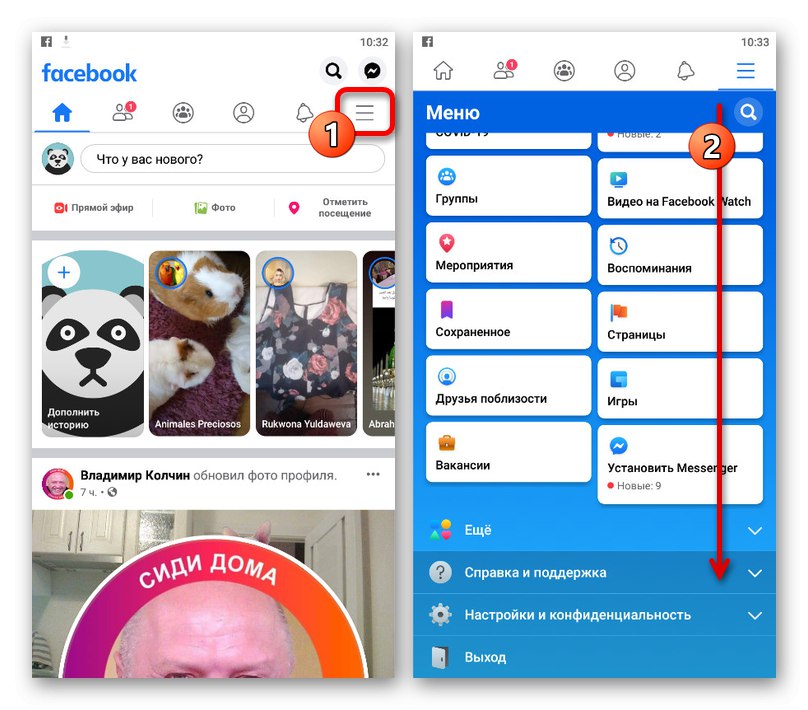
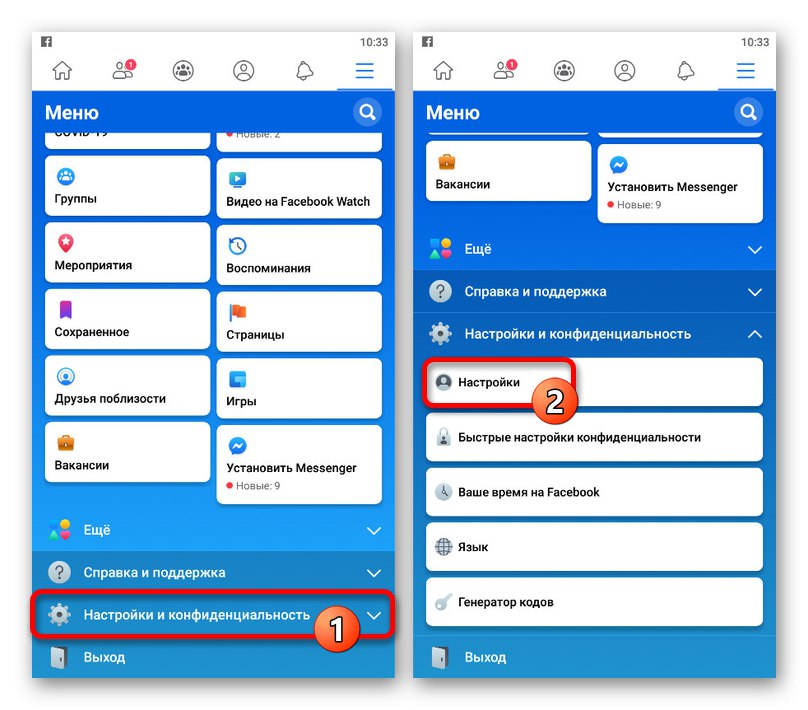
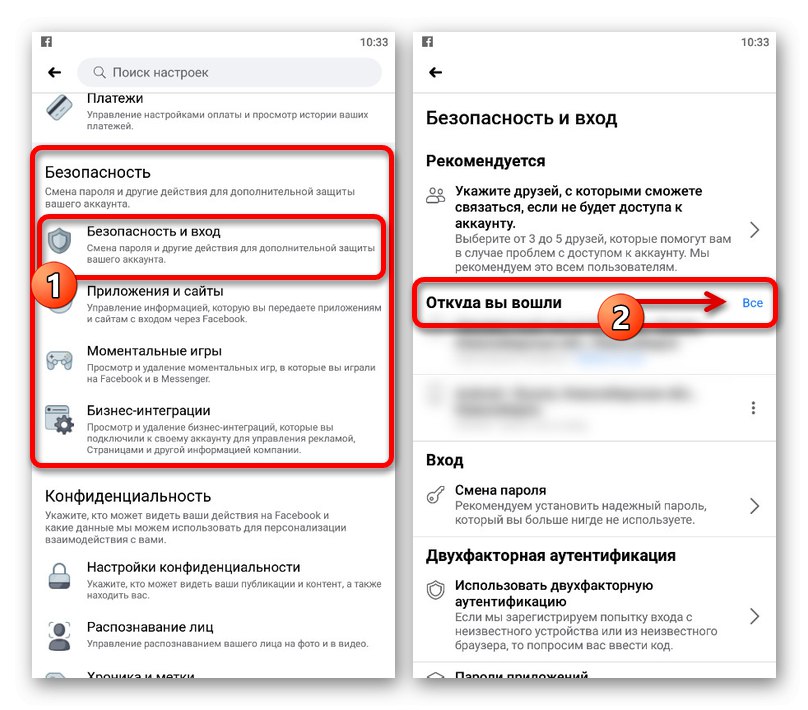
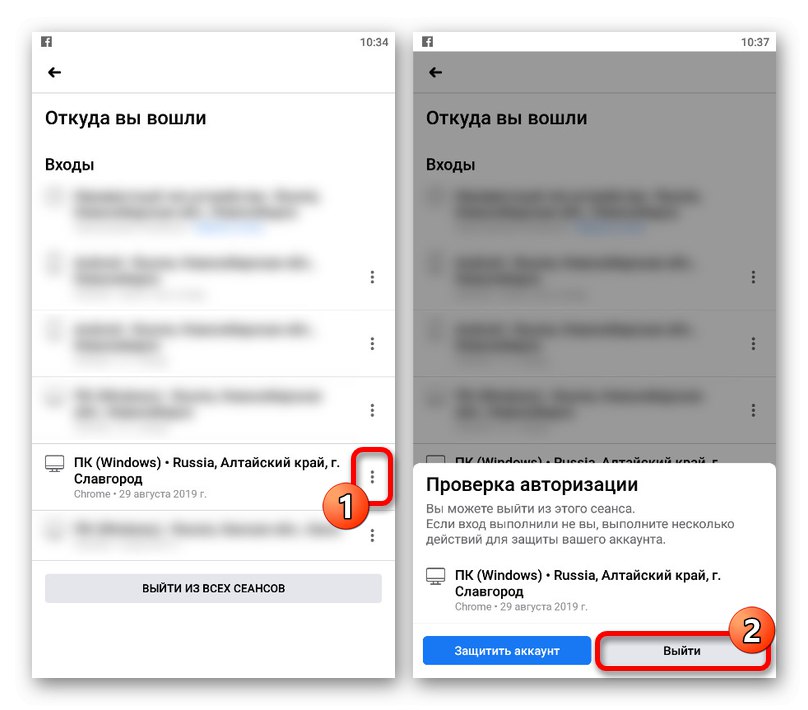
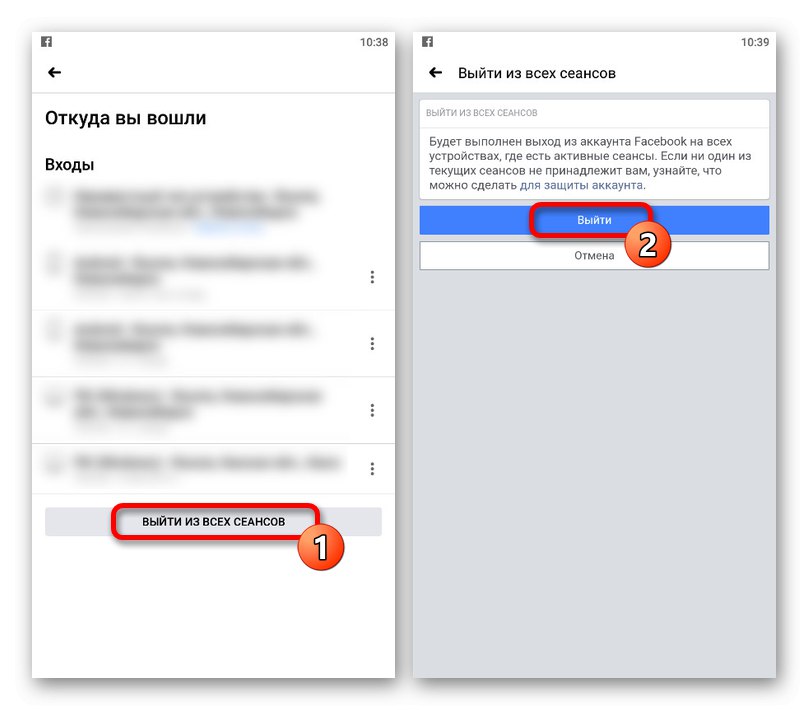
Metoda će uglavnom biti relevantna ako ste prethodno posjetili račun s tuđeg uređaja i zaboravili se odjaviti ili pokušavate uopće spriječiti hakiranje.
3. način: Izbrišite predmemoriju preglednika
Ako radije koristite mobilnu verziju Facebook stranice umjesto službene aplikacije, možete se odjaviti brisanjem podataka o pregledavanju. Kao primjer, samo ćemo razmotriti Google Chrome na Androidu, budući da većina poznatih analoga ima minimalne razlike u pogledu sučelja i unutarnjih postavki.
- Otvorite web preglednik koji ste koristili za posjet FB-u i kliknite ikonu s tri okomite točke u gornjem desnom kutu zaslona.Kroz predstavljeni izbornik morate prijeći na odjeljak "Povijest".
- U zaglavlju sljedeće stranice pronađite i dodirnite vezu "Obriši povijest"... Napominjemo da jednostavno brisanje podataka o posjetu neće biti dovoljno, jer podaci o autorizaciji nisu izravno povezani s poviješću.
- Promijenite vrijednost u retku "Vremenski raspon" na "Cijelo vrijeme" i obavezno označite okvir "Kolačići i podaci o web mjestu"... Možete isključiti druge opcije ako, primjerice, želite spremiti povijest preglednika.
- Ako je potrebno, možete se poslužiti i karticom "Dodatno"kako biste detaljnije prilagodili brisanje. Pritisnite za početak postupka čišćenja. "Izbriši podatke".
![Proces brisanja podataka u pregledniku na telefonu]()
Nakon što dovršite potvrdu i pričekate dovršetak postupka, ponovno posjetite mobilnu verziju web stranice Facebook. Ako je sve učinjeno ispravno, naći ćete se ispred obrasca za autorizaciju, a ne na vašoj stranici.
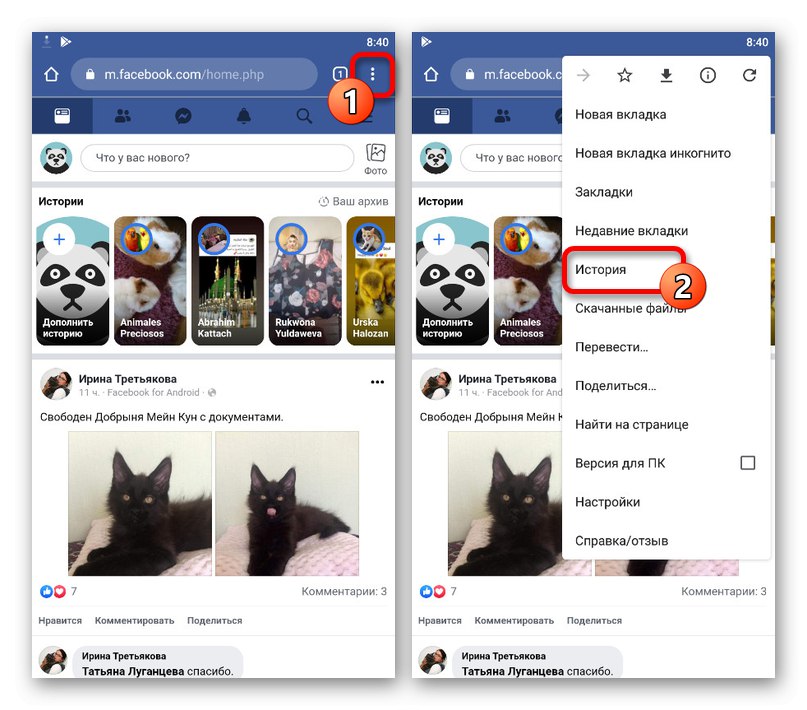
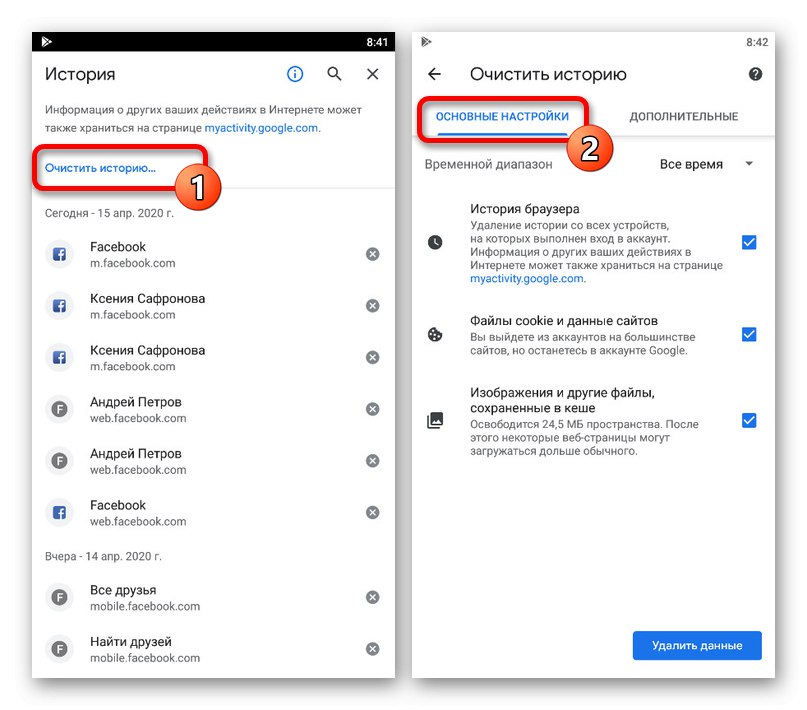
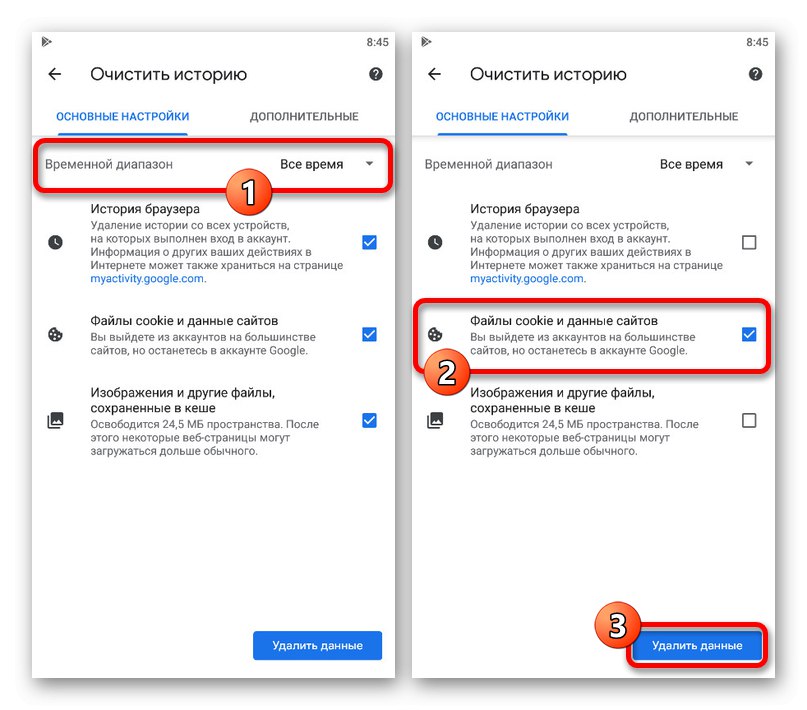
Ova se metoda izlaza može koristiti ako iz nekog razloga standardna opcija web mjesta ne radi. Nažalost, ovo nije prikladna opcija zbog uklanjanja mnogih drugih podataka iz preglednika.
4. metoda: Brisanje podataka aplikacije
Prvi univerzalni način izlaska iz FB-a na telefonu, koji je podjednako relevantan za mobilnu verziju stranice i službenog klijenta, jest brisanje podataka o aplikaciji pomoću postavki operativnog sustava. Istodobno, može postati rješenje mogućih softverskih problema zbog kojih je nemoguće izaći pomoću standardnih sredstava.
Pročitajte također: Brisanje predmemorije na telefonu
Opcija 1: Android
- Da biste očistili predmemoriju na Android uređaju, prvo morate otvoriti sistemsku aplikaciju "Postavke" i odaberite odjeljak "Prijave"... Točno imenovanje stavki može se razlikovati u različitim verzijama OS-a i školjkama.
Vidi također: Brisanje predmemorije dalje Android i dalje Samsung
- Kad se nađete na ekranu s kompletnim popisom instaliranih programa, pronađite službeni Facebook klijent ili web preglednik koji se prethodno koristio za prijavu na web mjesto društvene mreže. Ova uputa bit će relevantna u oba slučaja.
- Na stranici s informacijama o aplikaciji pronađite i dodirnite blok "Pohrana"... Zauzvrat, ovdje morate koristiti gumbe "Izbriši podatke" i "Očisti predmemoriju".
![Idite na brisanje Facebook podataka u Postavkama na Androidu]()
Po završetku postupka možete ponovno otvoriti Facebook klijent ili mobilnu verziju stranice i provjeriti jeste li se uspješno odjavili sa svog računa. Napominjemo da će računi biti izbrisani s uređaja i stoga nestati sa zaslona za prijavu.
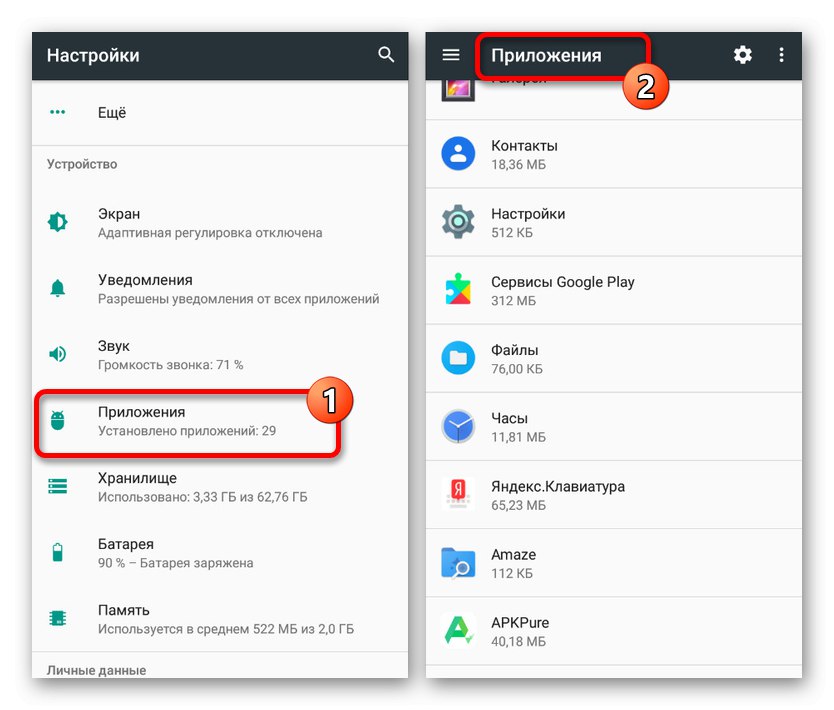
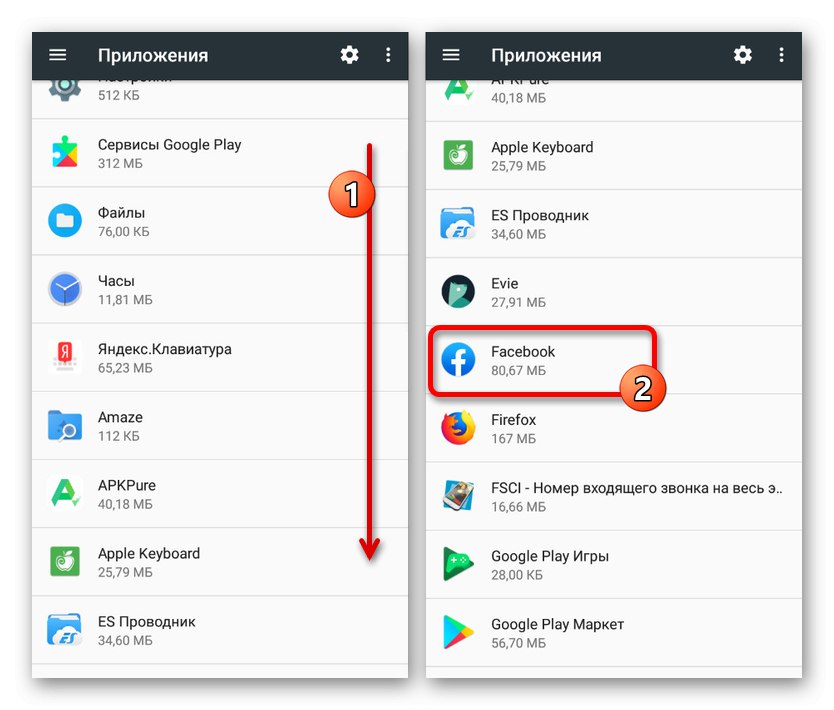
2. opcija: iOS
Za razliku od Androida, na iOS uređajima predmemorije se možete riješiti samo na globalnijim načinima, o čemu će se dalje raspravljati u ovom vodiču. S ostatkom se možete sami upoznati, obraćajući pažnju na sljedeće materijale na web mjestu.
Više detalja:
Kako očistiti predmemoriju na iPhoneu
Brisanje predmemorije na iPadu
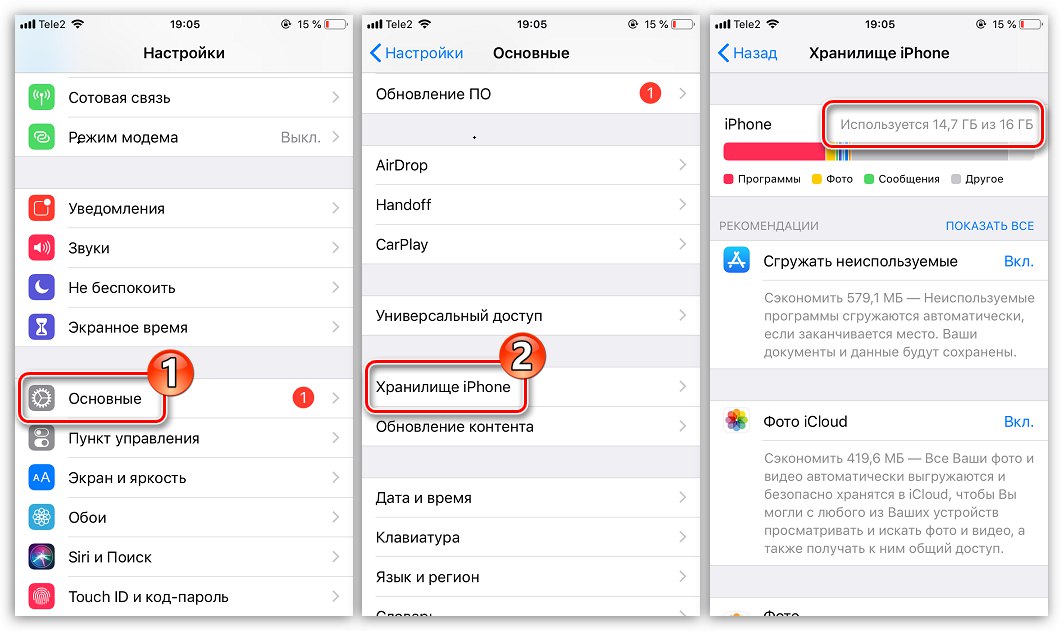
5. način: ponovno instalirajte aplikaciju
Najglobalnija metoda, koja bi se trebala koristiti samo u krajnjem slučaju zbog značajnog ulaganja vremena, svodi se na potpuno deinstaliranje i ponovnu instalaciju aplikacije. Istodobno, kao što smo ranije spomenuli, za iPhone je ovo najrelevantnije rješenje kada standardne metode za izlazak iz FB-a ne rade.
- Bez obzira na platformu uređaja, prvo morate otvoriti parametre sustava i deinstalirati aplikaciju, bilo da se radi o web pregledniku ili službenom mobilnom klijentu. Postupak uklanjanja detaljnije smo opisali u zasebnim uputama i vjerojatno neće pokretati pitanja.
Više detalja: Uklonite aplikacije na Androidu i iPhoneu
- Nakon toga, upotrijebite jednu od donjih poveznica da biste otišli na stranicu aplikacije u Trgovini Play ili App Store i upotrijebili gumb "Instalirati"... Kao rezultat, softver će se vratiti na uređaj, ali bez prethodno spremljenih podataka autorizacije.
Preuzmite Facebook s Google Play trgovine
Preuzmite Facebook s App Storea

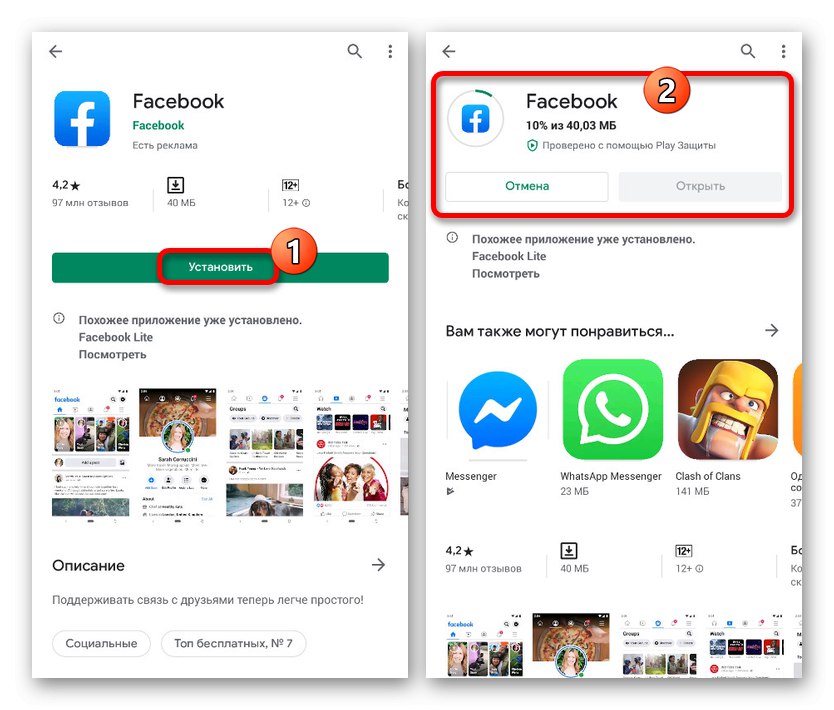
Svaka metoda iz uputa omogućit će vam da napustite svoj Facebook račun i, ako je potrebno, prijavite se na drugi račun.Istodobno, ne zaboravite da su najprikladniji standardni alati koji zahtijevaju najmanje radnji i značajno štede vrijeme.